赛睿鼠标怎么调dpi
睿(SteelSeries)鼠标因其高性能和可定制性而受到许多游戏玩家的青睐,调整DPI(每英寸点数)是优化鼠标性能的关键步骤,它直接影响到鼠标的移动速度和精准度,以下是详细解释如何调整赛睿鼠标的DPI:
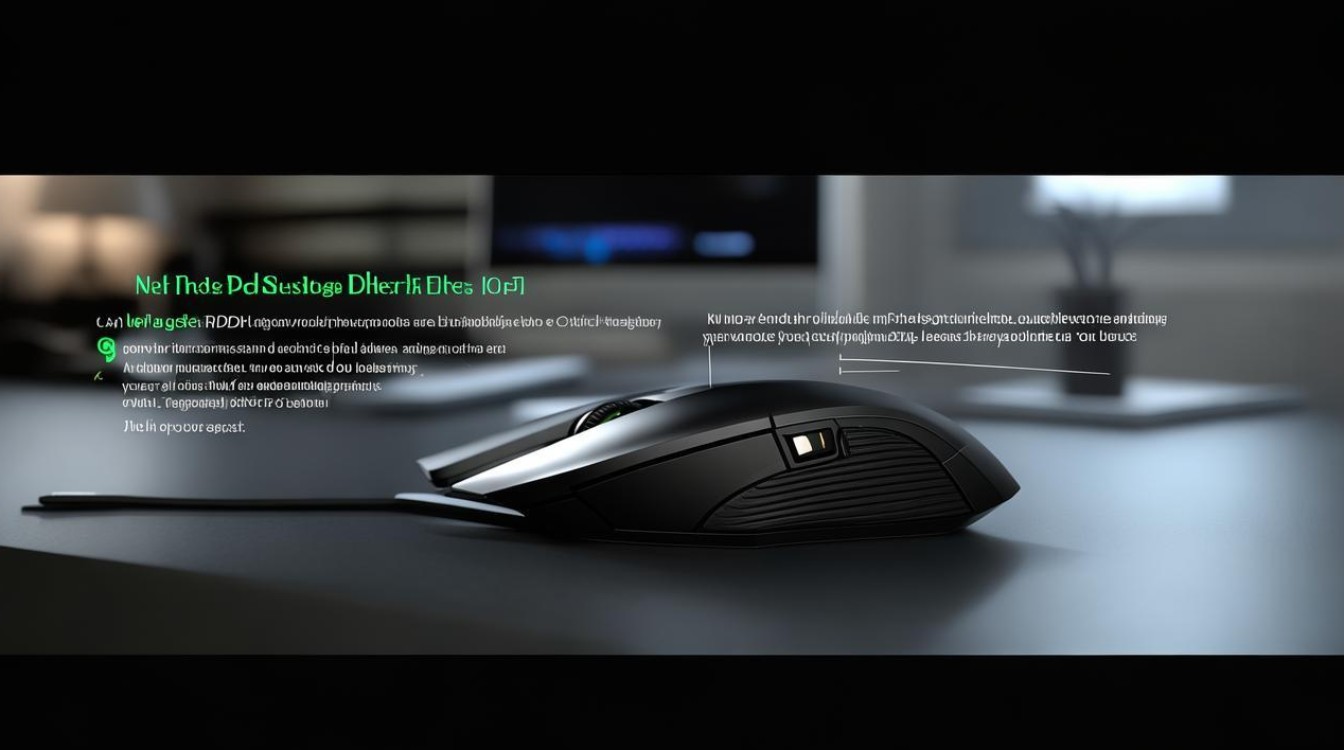
通过鼠标上的物理按键调节
-
找到DPI按钮:大多数赛睿鼠标在侧面或底部配备了DPI调节键,这些键通常标有“+”和“-”符号,分别用于增加和减少DPI值。
-
进行调节:按下相应的DPI按钮,鼠标会以预设的步长增加或减少DPI值,按下“+”按钮可能将DPI从400增加到800,再按一次则增加到1600,依此类推。
-
确认设置:调节完成后,可以在游戏或应用程序中测试新的DPI设置,确保其符合你的使用需求。
通过赛睿软件进行调节
-
下载并安装赛睿软件:前往赛睿官网下载并安装最新的赛睿软件(如Engine 3、Prime等),这些软件提供了更全面的配置选项,包括DPI设置。
-
连接鼠标:使用USB线将鼠标连接到电脑,或者确保鼠标已通过蓝牙或无线接收器与电脑配对。

-
打开赛睿软件:运行赛睿软件,并确保鼠标已正确识别,在软件界面中,你应该能够看到鼠标的当前DPI设置以及其他可配置选项。
-
调整DPI:在软件中找到DPI设置选项,你可以选择预设的DPI值,或者自定义一个特定的DPI范围,点击“应用”或“确定”按钮保存设置。
-
测试设置:同样地,在游戏或应用程序中测试新的DPI设置,确保其满足你的使用需求。
通过操作系统进行调节(适用于部分型号)
-
打开控制面板:在Windows系统中,按下Win+R键打开运行窗口,输入“control”并回车,打开控制面板。
-
进入鼠标设置:在控制面板中,选择“硬件和声音” -> “鼠标”,进入鼠标设置界面。

-
调整指针速度:在鼠标设置界面中,你可以找到“指针选项”下的“提高指针精确度”滑块,向左拖动滑块可以降低DPI值,向右拖动则可以提高DPI值,这种方法调整的是指针速度而非直接的DPI值,但它们之间存在相关性。
-
保存并测试:调整完毕后,点击“应用”或“确定”按钮保存设置,然后在游戏或应用程序中测试新的指针速度设置。
相关问答FAQs
Q1: 为什么我需要调整赛睿鼠标的DPI? A1: 调整DPI是为了根据不同的游戏类型和个人使用习惯来优化鼠标的性能,较高的DPI适合快速移动和精确瞄准的游戏,如FPS;而较低的DPI则更适合需要精细操作的游戏,如RTS。
Q2: 调整DPI后是否需要重启电脑或重新连接鼠标? A2: 调整DPI后不需要重启电脑或重新连接鼠标,只要你已经正确保存了设置,新的DPI值应该立即生效。
版权声明:本文由 芯智百科 发布,如需转载请注明出处。







 冀ICP备2021017634号-12
冀ICP备2021017634号-12
 冀公网安备13062802000114号
冀公网安备13062802000114号